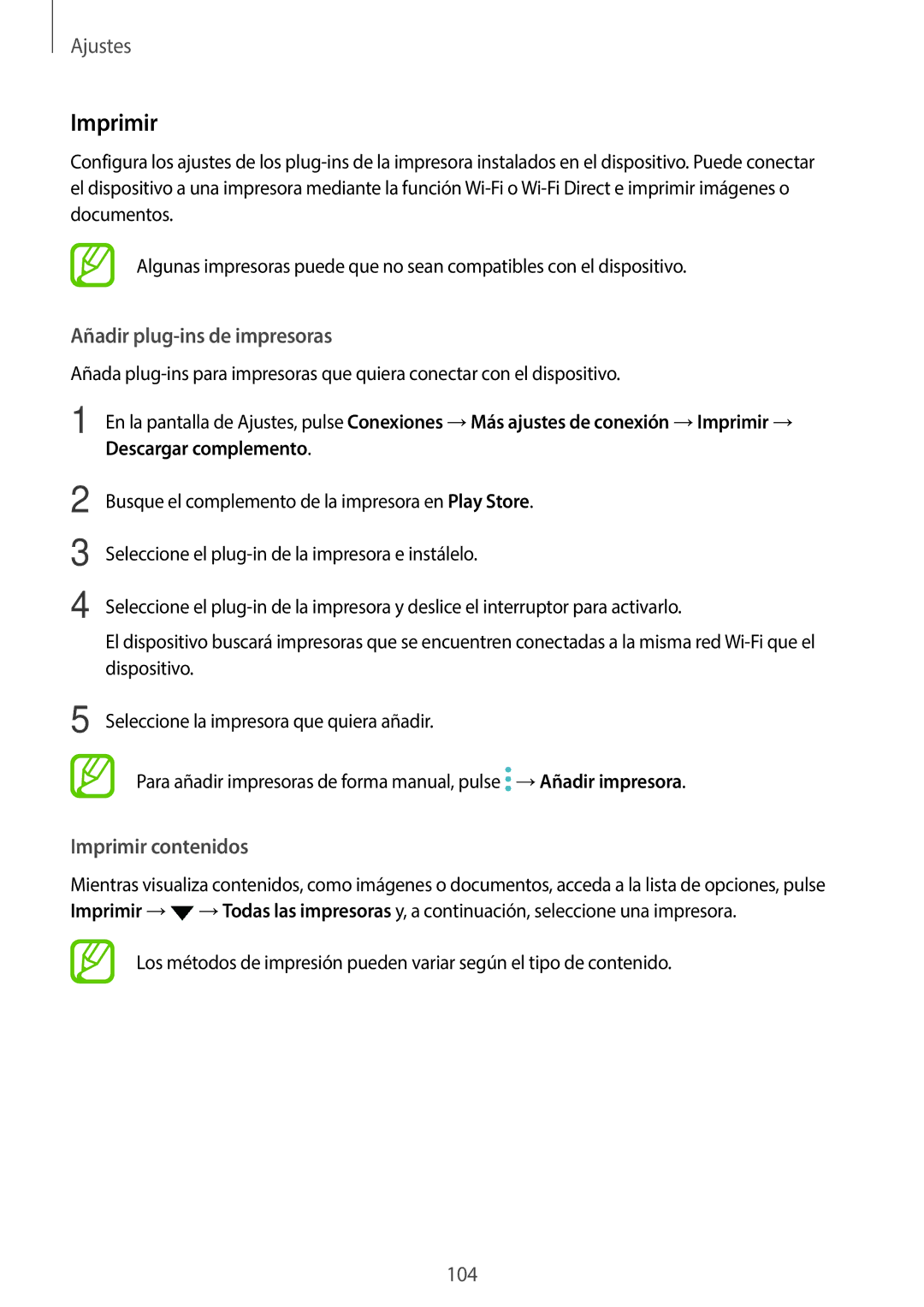Ajustes
Imprimir
Configura los ajustes de los
Algunas impresoras puede que no sean compatibles con el dispositivo.
Añadir plug-ins de impresoras
Añada
1 En la pantalla de Ajustes, pulse Conexiones →Más ajustes de conexión →Imprimir → Descargar complemento.
2
3
4
Busque el complemento de la impresora en Play Store.
Seleccione el
Seleccione el
El dispositivo buscará impresoras que se encuentren conectadas a la misma red
5 Seleccione la impresora que quiera añadir.
Para añadir impresoras de forma manual, pulse ![]() →Añadir impresora.
→Añadir impresora.
Imprimir contenidos
Mientras visualiza contenidos, como imágenes o documentos, acceda a la lista de opciones, pulse Imprimir →![]() →Todas las impresoras y, a continuación, seleccione una impresora.
→Todas las impresoras y, a continuación, seleccione una impresora.
Los métodos de impresión pueden variar según el tipo de contenido.
104